Введение
Здесь представлены инструкции по настройке подключения и пути передачи передачи данных из эл. писем и веб-запросов в бизнес-процессе.
Кроме того, потребуется настроить начальное или промежуточное событие-получение сообщения на диаграмме процесса.
Подробный пример настройки приложения для обмена данными посредством эл. почты см. в статье «Пример: согласование заявлений по эл. почте. Настройка подключений, путей передачи данных и диаграммы процесса».
Порядок настройки получения эл. писем
- Настройте подключение типа «Получение эл. почты в процессе».
- Настройте путь передачи данных типа «Получение эл. почты в процессе».
-
Настройте начальное или промежуточное событие-получение сообщения на диаграмме процесса:
- укажите настроенный путь передачи данных;
- настройте сопоставление данных сообщения.
Настройка подключения
Логика чтения писем на почтовом сервере
При подключении к почтовому серверу для получения эл. почты Comindware Business Application Platform выступает как почтовый клиент, который регулярно проверяет наличие новых писем.
При каждой проверке почтового ящика Comindware Business Application Platform:
- обрабатывает новые письма;
- отмечает новые письма как прочтённые.
Поэтому для автоматической обработки входящих писем рекомендуется использовать отдельный ящик эл. почты.
Если использовать ящик, на который поступают прочие письма, они тоже будут отмечены как прочитанные.
- Откройте страницу «Администрирование» – «Подключения».
- Откройте двойным нажатием или создайте создайте подключение к электронной почте типа «Получение эл. почты в процессе».
-
Настройте подключение к IMAP-серверу:
- Отключить — установите этот флажок, если требуется временно деактивировать данное подключение.
- Название — наименование подключения.
-
Протокол — выберите почтовый протокол:
- IMAP;
- Microsoft Exchange.
-
Адрес почтового сервера — укажите URL почтового сервера.
Примечание
- Для SMTP не указывайте протокол (
SMTP,HTTPS,HTTP). - Для Exchange укажите протокол (
HTTPS,HTTP).
- Для SMTP не указывайте протокол (
-
Порт — укажите порт для подключения к почтовому серверу.
- Имя пользователя — укажите учётную запись для подключения к почтовому серверу.
- Пароль — введите пароль к учётной записи для подключения к почтовому серверу.
- Интервал опроса — укажите интервал, с которым Comindware Business Application Platform будет проверять наличие новых писем.
-
Защита данных — выберите протокол шифрования:
- Нет;
- SSL;
- TLS.
- Проверить соединение — нажмите эту кнопку, чтобы проверить соединение с почтовым сервером.
-
Нажмите кнопку «Создать».
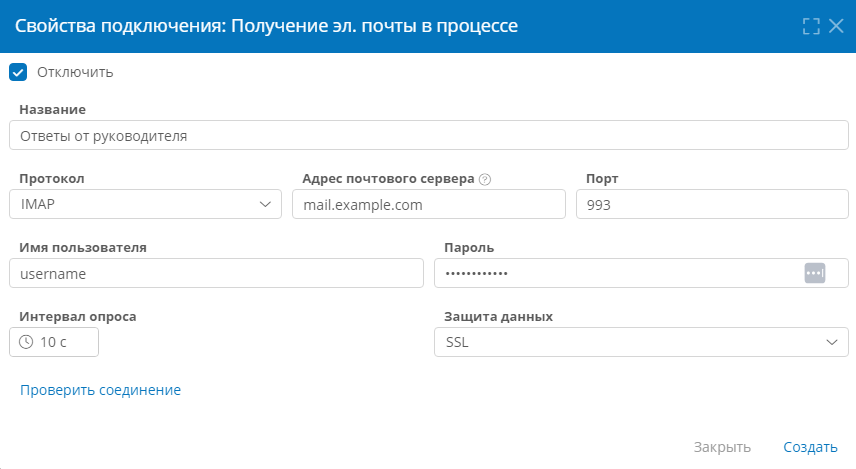
Настройка пути передачи данных
Путь передачи данных для получения эл. почты служит для преобразования и передачи данных из эл. письма в Comindware Business Application Platform.
- Откройте страницу «Администрирование» — «Архитектура» или страницу «Администрирование» приложения.
- Выберите пункт «Пути передачи данных» .
- Откройте двойным нажатием в списке или создайте путь передачи данных типа «Подключения к электронной почте» – «Получение эл. почты в процессе».
- Настройте свойства пути передачи данных на следующих вкладках:
- Сохраните путь передачи данных.
Основные свойства
На вкладке «Основные свойства» настройте базовые параметры пути передачи данных:
- Отключить — установите этот флажок, чтобы временно деактивировать путь передачи данных.
- Название — введите наглядное наименование пути передачи данных.
- Подключение — выберите подключение типа «Получение эл. почты в процессе».
- Имя сообщения — введите уникальный идентификатор сообщения, проходящего по данному пути передачи данных.
- Приложение — выберите бизнес-приложение, в котором будет использоваться путь передачи данных.
- Процесс — выберите процесс из приложения, в котором будет использоваться путь передачи данных;
-
Назначение — укажите полученным сообщением:
- Новый экземпляр процесса — полученное сообщение будет создавать новый экземпляр указанного процесса;
- Существующий экземпляр процесса — полученное сообщение будет отправлено в определенный экземпляр указанного процесса.
-
Ключевое поле — атрибут для поиска существующего экземпляра процесса. Доступно при указании «Существующий экземпляр процесса» в «Назначении».
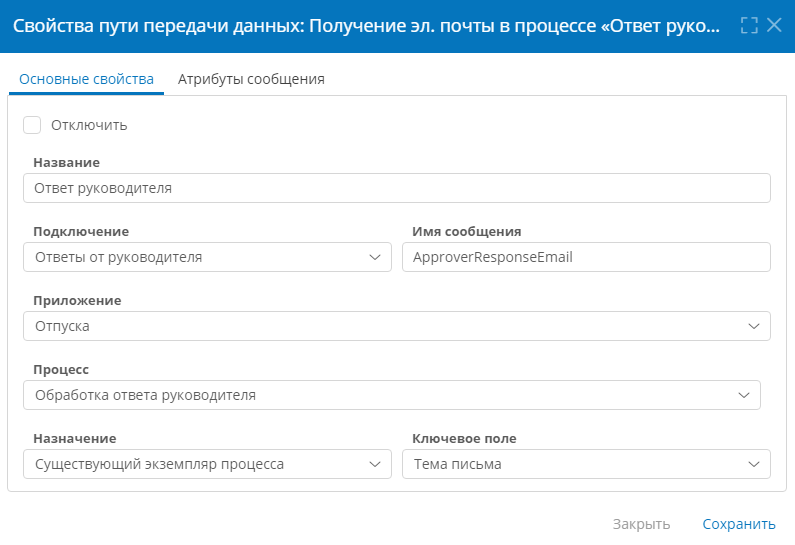
Атрибуты сообщения
На вкладке «Атрибуты сообщения» заполните таблицу соответствия атрибутов сообщения с атрибутами электронного письма.
Извлечение значений атрибутов из эл. письма
Путь передачи данных для получения эл. почты служит для передачи данных из эл. письма в Comindware Business Application Platform.
-
На вкладке «Атрибуты сообщения» пути передачи данных задайте набор атрибутов, значения которых требуется извлечь из письма. Для этого создайте атрибуты и сопоставьте их с полями эл. письма.
-
Например, поместите текст эл. письма в атрибут EmailBody:
- Название: Текст письма
- Системное имя: Email__Body
- Тип данных: текст
- Поместить тело ответа в этот атрибут: Сообщение
-
-
Передайте значения атрибутов сообщения в атрибуты записи с помощью вкладки «Данные сообщения» в свойствах события-получения сообщения, использующего этот путь передачи данных.
Чтобы создать атрибут сообщения и сопоставить его с полем письма, нажмите кнопку «Создать» и заполните строку таблицы сопоставления:
- Название — введите наглядное название атрибута.
- Системное имя — введите уникальное имя атрибута.
-
Тип данных — выберите тип данных:
- Текст
- Число
- Длительность
- Дата и время
- Логический
- Документ
- Аккаунт
-
Поместить тело ответа в атрибут — выберите поле электронного письма, значение которого требуется присвоить атрибуту сообщения:
- Адрес отправителя
- Имя отправителя
- Адрес получателя
- Тема
- Сообщение
- Адрес для отправки копии
- Адрес для отправки скрытой копии
- Прикрепленные файлы
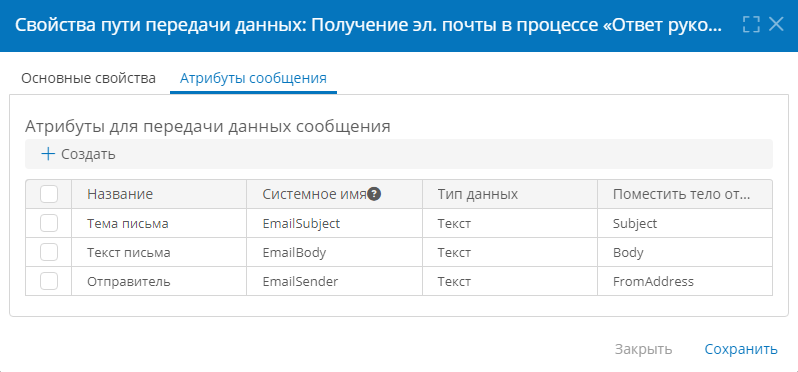
Связанные статьи
Начальное событие-получение сообщения